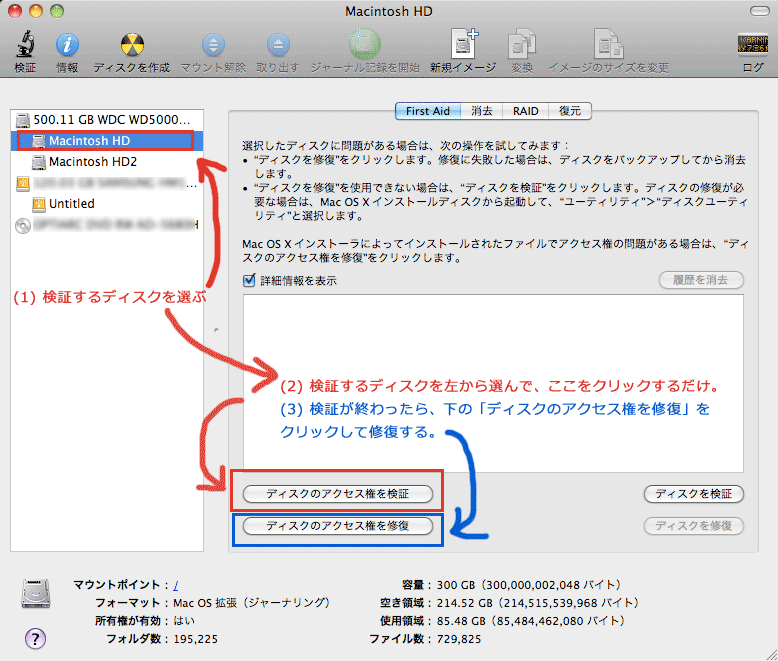みなさんの使っているパソコンはMacですか?Windowsですか?
それとも、ちょっとマニアなあなたはLinuxですか?
(ちなみに私の旦那さんはWindowsが入っていたPCにLinux入れて、Ice weaselのブラウザ使ってネットしてる、変わり者)
私は断然Mac派です!Macはもうかれこれ…20年位使ってます。今のMacは
iMac (モニタ一体型のやつ)
OS10.6.8
2011/06 に購入(現在6年半位使用)
これで4代目になります。私が19歳の頃、まだ学生の時に初めて購入したのは Power Mac G4 と呼ばれるもので、OSもベースがPowerPCといって、今のインテル製プロセッサ搭載のMacとはちょっと違うものでした。
2006年〜2007年のPowerPCからIntelPCへの以降時期に「Intel製プロセッサになったらWindowsと同じになるんかい!!」って勘違いしていた私はその時、Windowsへの移行も考えましたが、以下の理由から未だMac派に留まっています。
- Mac用のコンピューターウィルスが少ない(Winと比べるとそこまで出回ってない)
- インターフェイスが見やすい、かわいい
- 壊れにくい
- デザインが素敵で飽きがこない
- インテリアの一部としてしっくりくる
- アメリカでは大学や他の教育期間でもMacが常備されている
- アメリカはMacユーザーが多い(多分Windowsと半々くらい、日本は全PCユーザーの約2,3割程がMac)
- 最大3年間の無料保証が得られる(Apple Protection Planという別サービスに加入必要、壊れた場合はマシンごと交換とかも可)
こんなに大好きなMacなんですが、2代目位までは3〜4年目が寿命で、大体3年目を迎える頃には何かしらトラブルが発生し始めて、色々怪しくなってきて、、、数ヶ月後にいきなり立ち上がらなくなる、といった地獄を2回位経験しました。
仕事用のメインマシンだったので、その時は色んな人に迷惑をかけながら、どうにか復旧できるよう頑張ったんですが・・・結局2、3代目はそのまま天に召されてしまいました。
- 2代目=データ救出だけ成功、PCはそれから二度と起動しませんでした。(涙)
- 3代目=データ救出も起動もせず、その後Macはただの重い金属と化した。(涙)
念のためクライアントに送っていた元データをまた送り直してもらうという、プロとして非常に恥ずかしい行為を経験。その他バックアップ用外付けHDでデータをそっちで管理するようになる。定期的にDVDで焼いたりもして二重バックアップ。
でも最初に買った1代目は、何故か最後まで壊れる事なく、ほぼ7、8年位の間、現役で使用できる状態だったのは驚きでした。2代目を購入した時点では、すでにブラウザ確認用だけのマシンだったんですけどね。(後半からあまりメインで使っていなかったのも、長持ちできた理由の一つかもしれません。)
以下は「パソコンが壊れる前兆かも…」もしくは「挙動がおかしい」と報告されている、または私が経験した様々な「Macが死んじゃうかもしれない前兆」をまとめてみました。
Macが壊れる前兆かも…こんな症状は危険!すぐに対策を!
Macがよくフリーズする(画面が動かなくなる)
これも頻繁に出始めるとかなり怪しいです。完全に画面が動かなくなるのと、いきなり画面上がグレーになって「コンピューターを再起動する必要があります。〜以下省略〜」のメッセージが出てくる場合もあります。
対応:こういった場合ですが、一旦PRAMクリアとか、「ディスクユーティリティ」→「アクセス権の修復」を試してみます。
Disk UtilityはMacに元々入っているソフトなので、「Application(アプリケーション)」→「ユーティリティ(Utility)」→「Disc Utility(ディスクユーティリティ)」でソフトを起動できます。そこで現在使用しているHDを選択して「アクセス権の修復」→「ディスクのアクセス権を検証」してみてください。
アクセス権の実行のやり方
百聞は一見にしかず、です。こちらをご覧下さい。
上にも書いてますが、やり方は以下の通りです。
- 「Application(アプリケーション)」→「ユーティリティ(Utility)」→「Disc Utility(ディスクユーティリティ)」でソフトを起動。
- そこで現在使用しているHDを選択して「アクセス権の修復」→「ディスクのアクセス権を検証」
注意!:
アクセス権の修復中はMacの動きがちょっと遅くなります。なのでアクセス権の修復中は何もソフトを立ち上げず、ただ検証、修復するのを待ちましょう。ここで待たないと余計時間かかります。
Macがスリープから復帰しない
普通スリープ状態から、マウスとか触ったりするとすぐスリープ解除になって普通通りに動く様になるんですが、ここからすぐフリーズしたり、すぐ復帰しないと、ちょっとヤバいかもしれません。3代目が壊れた時がよくこういう状態になっていて、半年後位にいきなり起動しなくなりました。
対応:これも一旦PRAMクリアや、「ディスクユーティリティ」→「アクセス権の修復」を試してみます。そこでエラーを修復してみて下さい。また「ディスクユーティリティ」→「ディスクを検証」でHDを検証してみてください。
もし「ディスクを検証」が途中で止まってエラーが出る場合は、購入時に付属していたOSのDVDを利用して、そこからMacを起動し「ディスクを検証」→「修復」する必要があるかもしれません。
現在起動しているHDをディスクユーティリティから修復することは出来ないので、一旦外部から現在使っているHDを修復する為に、インストールする時に使ったOS DVDを使って、そこから「ディスクユーティリティ」→「ディスクを検証」で検証→修復します。
参考URL
Mac OS X インストールディスクから起動させて修復する方法
スリープしたら変な音がする
すみません、これも3代目のMacの時なんですが、スリープ時にすごいファンの音が鳴り出して、スリープは解除しない、ファンはずっとうるさいで、本当に困ったちゃんでした。
しかし、この「ファンがうるさい」は壊れている時のではなく、通常の動作として「熱くなりすぎたCPUを冷ましている」というのは後から調べて分かりました。(以外に賢いMacちゃん)
ただ、特に何もソフトを動かしていないのにファンがうるさく鳴り続けるというのは異常だと思います。
HD(ハードディスク)から変な音がする
HDは物理的にディスクを回しながらデータを記憶しているので、これが何らかの原因で傷が入ったりして物理的に損傷している場合があります。
「ガリガリ」とか「ギギッ」とか「カリカリカリ…」などこういった音は要注意です。こうなると壊れるのは時間の問題なので、この症状が出たら何よりも先に、大事なデーターのバックアップを完全に取っておく事をおすすめします。(Macがだたの重い箱になる前に…)
なので4〜7年位で壊れるもの、だと認識して使いましょう。なので、ある程度年数が過ぎている場合は "もうすぐ寿命が来るなぁ…"という事を頭に入れておいて、バックアップを取ったりして準備しておくと、後からあたふたしないで済みます。
いきなり「マックが起動しない!」とか精神的なダメージを被る前に、対策は前もって行っておきましょう!
Macの動作がやたら重くなる
Macも何年か使用していると、動作がだんだんと重くなってきます。いらないファイルやらゴミやら増えていって速度が鈍くなってきてるんだと思います。あとは以下の原因も考えられます。
- HDの空き容量が足りない(経験ありますがHDの空き容量足りないとめちゃくちゃ遅くなります!)
- アプリケーションを複数同時に起動して使っている(メモリをそんな積んでないのに複数のアプリケーションを同時に起動して使うと遅くなります)
- デスクトップにアイコンがたくさんある。(これも原因になります)
対応:
(1) HDの空き容量が不足している場合は、保存している重いデータから削除しましょう。(動画やら写真やら外部HDに保存したり、必要ないデータは完全に削除したり、HDの空き容量を増やして下さい。)
(2)アプリケーションを同時に複数使用したい場合は、メモリを増設して下さい。iMacでも後付けで増設可能なはずです。(私も増設しました。)
(3) デスクトップのアイコンを減らして下さい。
「ある事」を行うようになって、トラブル知らずになった私のMac
あとここまで書いておいて何ですが、、、実は私の4代目マックなんですが、2011年6月に購入して一切トラブルって無いんです。本当に・・・。あっても数える位のフリーズ(多分片手に収まる位)だけ。本当にトラブル知らずな優秀Macちゃんです。
これが影響しているかどうか分かりませんが、
このMacを購入時から、起動時に毎回必ずやっている習慣があるんです。それをやる様になってからずっと調子が絶好調のままなんですよね。というか、購入時から続けているので、買ったときのクリーンな状態のまま、それが未だ2年半年続いている、というのが正解かもしれません。
その毎回起動時に続けているというのが、
アクセス権の修復
「ディスクのアクセス権が狂ってしまうと、OSが安定して動作しなくなる」という記事を、以前偶然見つけて、(りんごが好きでぃす♪さんのブログ「アクセス権を実行する癖をつけよう」)それ以来、起動時には「アクセス権の修復」を習慣づけるようになりました。
ブログに仰ってある通りに、これを2年半年続けていますが、未だエラー&トラブル知らずです。(まぁ4代目なのである程度のエラー回避は経験で分かって来ているのも理由かもしれません... =_=;)
なので、これは確かに毎回やってみた方がよいと思います。
私のMacは、このお陰ですこぶる調子がいいです。
2014/11/01 更新情報
アクセス権の修復はマックの寿命を延ばす意味でも、絶対習慣づけた方がいいです。この記事を書いて更に10ヶ月程経過しましたが、毎日酷使してる割には未だトラブル知らずです。
確実にこのMacの寿命が延びていってる気がします。(笑)ちょっと思い出して更新してみました。
2018/1/31 更新情報
あれから更に4年が経過しました…が、未だ私のマックはトラブル知らずです(笑)もう買い替え時期なのですが、未だ調子がいいままなので、ちょっと処理が遅いのと色々なソフトが対応外になってきていること以外は気にならないので、買うのをためらっています。引き続き、マックの寿命を延ばすためにはアクセス権の修復は続けた方がいいと断言できます。
[ads2]
データが救出が出来なくなる前に、絶対準備しておきたいもの
この記事でも先ほどちょろっとご紹介した様に、「外付けハードディスク」は絶対買っておくべきだと思います。私もまだ現在4代目のMacを使っていますが、「外付けハードディスク」は常に使用していて、大事なデータを定期的にバックアップしています。
外付けハードディスクにはこんな利点が!
- パソコンに繋いだらファイルをコピペして移動するだけでバックアップが取れるので、超便利で簡単!
- Macなら「Time Machine」を使ってバックアップの対応も出来るけど、何かの理由でTime Machineが使えなくなった場合、「データが全部救出できない・・どどどうしよう…」を避ける事ができる。
- 大事なデータが手元にあるという「安心感」を得られる。
- ネットに繋がっていなくても、データを出し入れできる(クラウドハードディスクでも便利だけど、何か問題あった場合が怖いので)
- ポータブルタイプの外付けハードディスクだと、クライアントとの打ち合わせ時でもサッとUSBで繋げて、ササっとデータを頂いたり、渡したりできる。あと小型なので邪魔にならないし、衝撃にも強い(普通のHDと比べて)
もう既にデータはクラウドで管理する時代となっておりますが、用心深い私は、物理的にデータそのものが手元に無いと不安になる性格なので、パソコンを買ったら絶対に外付けハードディスクを買って、それをパソコンに繋げて、大事なデータは定期的にバックアップするようにしています。
と、いうことで・・・
まずパソコンを買ったら「外付けハードディスク」を買っていると非常に便利です。
また、「パソコンの挙動がオカシイ・・」「スリープ後立ち上がらない」「ハードディスクから音がする」と心配されている方は、「データが救出できない」という精神的なダメージを被る前に、「外付けハードディスク」を準備しておきましょう。
アマゾンでベストセラー1位の「ポータブルハードディスク」
グッドデザイン賞を受賞!耐衝撃&USB3.0ポータブルHDD!色が選べる!
新しいマックの購入を検討、リサーチしておく
仕事で常にマックを使っている人は、一日でもパソコンが使えなくなるとダメージも相当なものだと思います。(私も実際そうでした…)
自分の使っていたマックが完全に死んでからは、新しいマックを購入するために色々と時間を掛けてリサーチする必要があったので、時間のロスも相当なものでしたし、もの凄く面倒くさかったです。
ですので、自分の持っているパソコンが今はやっとこさ動いている状態の場合は、もういつパソコンが死んでしまっても大丈夫な様に、次に購入するマック(or Windowsパソコン)のリサーチだけはやっておくと、後で時間のロスも最小限に抑えることが出来るかもしれません。
パソコンは値段の高い買物なので、自分のニーズとスペックが合致するかどうか、リサーチはかなり重要になってきます。ですので、もし壊れてしまった or 壊れそうな場合は、リサーチだけは事前にしっかり行っておきましょう。
参考iMac/Mac Book Pro/Mac Book Air などのApple製品の最新&人気売れ筋一覧
以上です。
同じMacユーザーのお友達から「パソコンの挙動がおかしい…」と相談を受けたので、思い出してブログしてみました。誰かの参考になれば幸いです。ではまた次をお楽しみに〜☆